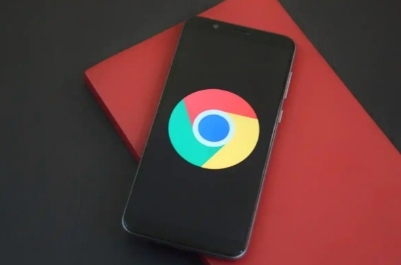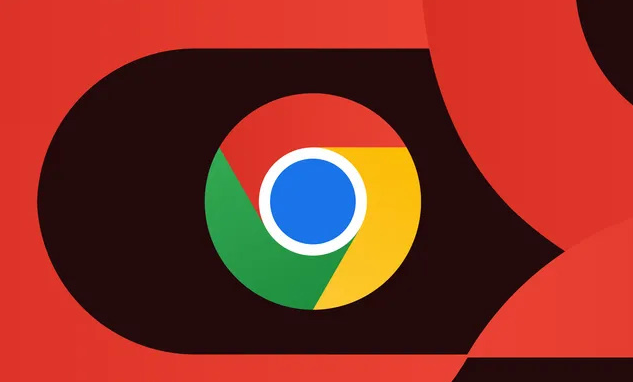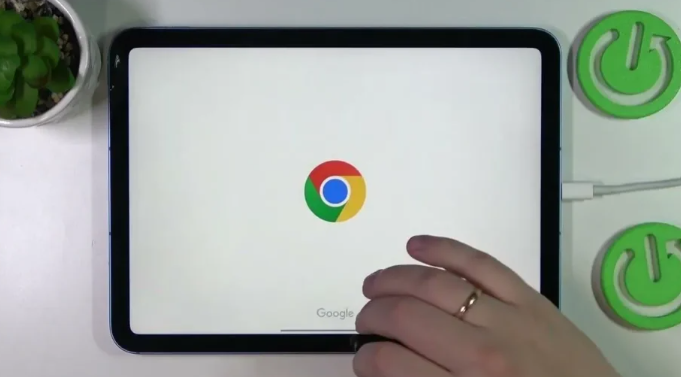Google浏览器视频播放加速设置操作流程详解
时间:2025-07-22
来源:Chrome官网
详情介绍
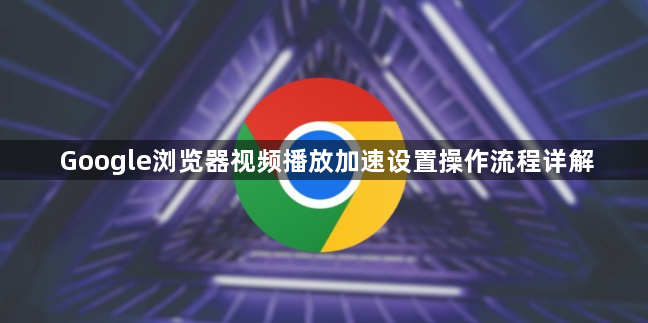
1. 使用Video Speed Controller插件加速
- 安装插件:访问https://extfans.com/并下载Video Speed Controller插件。下载完成后,打开谷歌浏览器,点击右上角的三个小点,选择“更多工具” > “扩展程序”,或直接在地址栏输入chrome://extensions。如果扩展页面顶部的“开发者模式”未打开,需要将其切换为打开状态。然后重启浏览器。将下载的CRX文件拖动到扩展程序页面进行安装。安装成功后,插件图标会显示在浏览器的扩展区域。
- 使用插件加速:观看网页视频时,可以在左上角功能栏调节播放倍速,每次调整0.1个单位。也可以使用快捷键进行控制,Z键倒回10秒,X键快进10秒,S键减慢速度,D键加速播放,V键关闭控制按钮,R键重置速度,G键设置首选速度。
2. 利用开发者工具加速
- 打开开发者工具:打开包含视频的网页,按F12或右键点击视频并选择“检查”,以打开开发者工具。
- 输入代码加速:在开发者工具中点击“Console”选项卡。在控制台中输入代码document.querySelector("video").playbackRate="16";(这里的数字16表示加速倍数,可以根据需求更改),然后按回车键。视频将按照设定的倍速播放。如果需要调整倍速,只需重新输入不同的数值即可。
3. 其他优化方法
- 启用硬件加速:进入浏览器设置,在“高级”选项中找到“系统”部分,勾选“使用硬件加速(如果可用)”,然后重启浏览器。这可以利用显卡GPU处理视频渲染,降低播放延迟和卡顿。
- 关闭无关扩展和进程:按Ctrl+Shift+Esc打开任务管理器,结束非必要的后台进程,如广告拦截插件、自动脚本等,以减少资源占用,提高视频播放性能。
- 调整视频缓存设置:可安装扩展程序“Video Cache Control”,在插件设置中增大缓存容量,如设置为512MB,提前预存更多视频数据,这样在网络波动时仍能持续播放,避免频繁缓冲。
继续阅读